Zoom视频会议怎么开启高清画质 Zoom视频会议开启高清画质的方法
原创在虚拟会议日益普及的时代,提高视频通话画质至关重要。zoom,作为备受欢迎的视频会议平台,提供多种方式来提升视频质量。本文由 php小编西瓜精心编撰,将详细介绍 zoom 视频会议开启高清画质的步骤。通过遵循以下指南,您可以轻松优化您的视频通话,确保清晰、流畅的交流体验。
Zoom视频会议如何开启高清画质?Zoom视频会议开启高清画质的方法
第一步:首先,找到并运行“Zoom”程序,如下图所示。
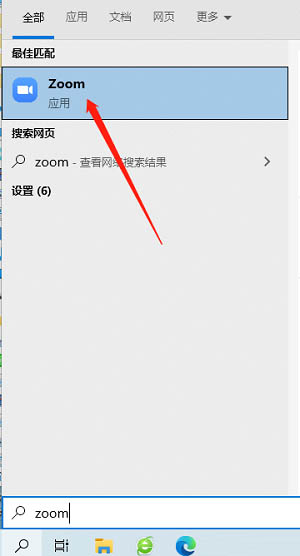
第二步:等待Zoom连接服务器,这个过程一般需要几秒钟,如下图所示。

第三步:进入Zoom主界面,如下图所示。
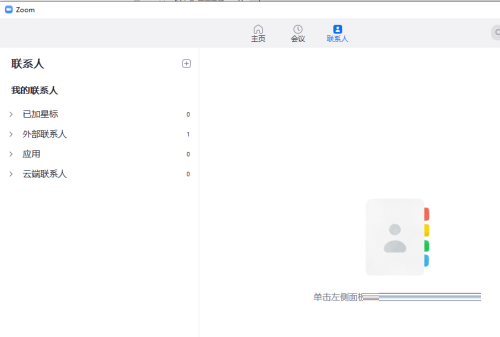
第四步:点击右上角的齿轮状设置图标,如下图所示。

第五步:进入设置主界面,如下图所示。

第六步:然后,在“视频”选项中找到需要设置的项,如下图所示。

第七步:最后,勾选上“高清画质”选项即可生效,如下图所示。
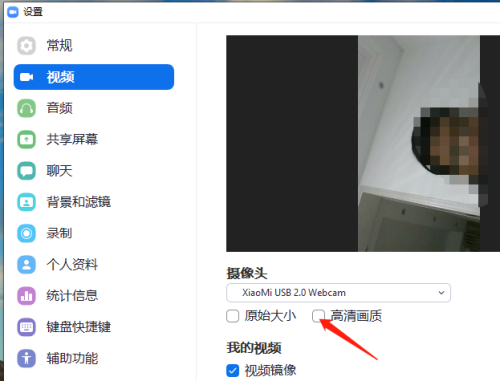
以上就是Zoom视频会议怎么开启高清画质 Zoom视频会议开启高清画质的方法的详细内容,更多请关注IT视界其它相关文章!
上一篇:word中省略号怎么输入 下一篇:word怎么在框框里打勾
 IT视界
IT视界


 豫公网安备41012202000391号
豫公网安备41012202000391号